display OPEL INSIGNIA 2016.5 Instruktionsbog til Infotainment (in Danish)
[x] Cancel search | Manufacturer: OPEL, Model Year: 2016.5, Model line: INSIGNIA, Model: OPEL INSIGNIA 2016.5Pages: 121, PDF Size: 2.36 MB
Page 28 of 121
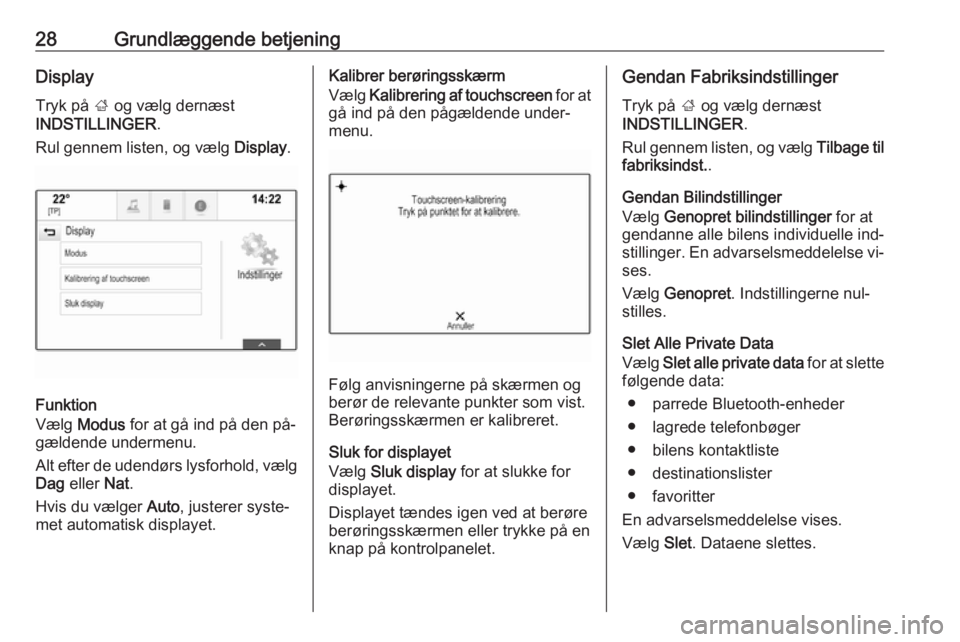
28Grundlæggende betjeningDisplayTryk på ; og vælg dernæst
INDSTILLINGER .
Rul gennem listen, og vælg Display.
Funktion
Vælg Modus for at gå ind på den på‐
gældende undermenu.
Alt efter de udendørs lysforhold, vælg
Dag eller Nat.
Hvis du vælger Auto, justerer syste‐
met automatisk displayet.
Kalibrer berøringsskærm
Vælg Kalibrering af touchscreen for at
gå ind på den pågældende under‐ menu.
Følg anvisningerne på skærmen og
berør de relevante punkter som vist.
Berøringsskærmen er kalibreret.
Sluk for displayet
Vælg Sluk display for at slukke for
displayet.
Displayet tændes igen ved at berøre
berøringsskærmen eller trykke på en
knap på kontrolpanelet.
Gendan Fabriksindstillinger
Tryk på ; og vælg dernæst
INDSTILLINGER .
Rul gennem listen, og vælg Tilbage til
fabriksindst. .
Gendan Bilindstillinger
Vælg Genopret bilindstillinger for at
gendanne alle bilens individuelle ind‐
stillinger. En advarselsmeddelelse vi‐ ses.
Vælg Genopret . Indstillingerne nul‐
stilles.
Slet Alle Private Data
Vælg Slet alle private data for at slette
følgende data:
● parrede Bluetooth-enheder
● lagrede telefonbøger
● bilens kontaktliste
● destinationslister
● favoritter
En advarselsmeddelelse vises.
Vælg Slet. Dataene slettes.
Page 32 of 121
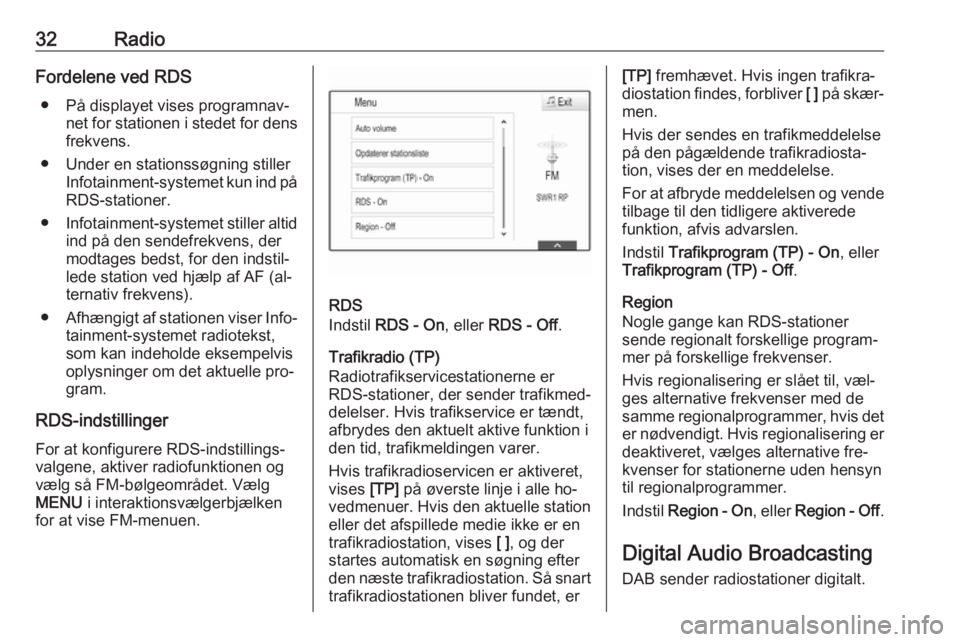
32RadioFordelene ved RDS● På displayet vises programnav‐ net for stationen i stedet for dens
frekvens.
● Under en stationssøgning stiller Infotainment-systemet kun ind påRDS-stationer.
● Infotainment-systemet stiller altid
ind på den sendefrekvens, der
modtages bedst, for den indstil‐
lede station ved hjælp af AF (al‐ ternativ frekvens).
● Afhængigt af stationen viser Info‐
tainment-systemet radiotekst,
som kan indeholde eksempelvis
oplysninger om det aktuelle pro‐
gram.
RDS-indstillinger For at konfigurere RDS-indstillings‐valgene, aktiver radiofunktionen og
vælg så FM-bølgeområdet. Vælg
MENU i interaktionsvælgerbjælken
for at vise FM-menuen.
RDS
Indstil RDS - On , eller RDS - Off .
Trafikradio (TP) Radiotrafikservicestationerne er
RDS-stationer, der sender trafikmed‐
delelser. Hvis trafikservice er tændt,
afbrydes den aktuelt aktive funktion i
den tid, trafikmeldingen varer.
Hvis trafikradioservicen er aktiveret,
vises [TP] på øverste linje i alle ho‐
vedmenuer. Hvis den aktuelle station
eller det afspillede medie ikke er en trafikradiostation, vises [ ], og der
startes automatisk en søgning efter
den næste trafikradiostation. Så snart
trafikradiostationen bliver fundet, er
[TP] fremhævet. Hvis ingen trafikra‐
diostation findes, forbliver [ ] på skær‐
men.
Hvis der sendes en trafikmeddelelse
på den pågældende trafikradiosta‐ tion, vises der en meddelelse.
For at afbryde meddelelsen og vende
tilbage til den tidligere aktiverede
funktion, afvis advarslen.
Indstil Trafikprogram (TP) - On , eller
Trafikprogram (TP) - Off .
Region
Nogle gange kan RDS-stationer
sende regionalt forskellige program‐ mer på forskellige frekvenser.
Hvis regionalisering er slået til, væl‐ ges alternative frekvenser med de
samme regionalprogrammer, hvis det
er nødvendigt. Hvis regionalisering er deaktiveret, vælges alternative fre‐
kvenser for stationerne uden hensyn
til regionalprogrammer.
Indstil Region - On , eller Region - Off .
Digital Audio Broadcasting
DAB sender radiostationer digitalt.
Page 44 of 121
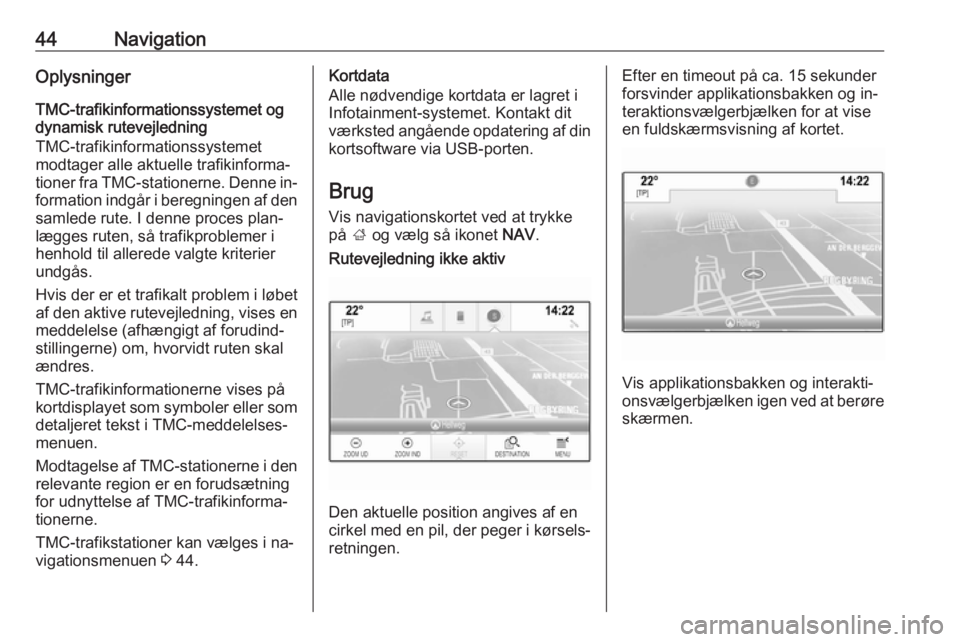
44NavigationOplysninger
TMC-trafikinformationssystemet og
dynamisk rutevejledning
TMC-trafikinformationssystemet
modtager alle aktuelle trafikinforma‐
tioner fra TMC-stationerne. Denne in‐
formation indgår i beregningen af den samlede rute. I denne proces plan‐
lægges ruten, så trafikproblemer i
henhold til allerede valgte kriterier undgås.
Hvis der er et trafikalt problem i løbet af den aktive rutevejledning, vises en
meddelelse (afhængigt af forudind‐
stillingerne) om, hvorvidt ruten skal
ændres.
TMC-trafikinformationerne vises på
kortdisplayet som symboler eller som detaljeret tekst i TMC-meddelelses‐
menuen.
Modtagelse af TMC-stationerne i den relevante region er en forudsætning
for udnyttelse af TMC-trafikinforma‐
tionerne.
TMC-trafikstationer kan vælges i na‐
vigationsmenuen 3 44.Kortdata
Alle nødvendige kortdata er lagret i
Infotainment-systemet. Kontakt dit
værksted angående opdatering af din
kortsoftware via USB-porten.
Brug Vis navigationskortet ved at trykkepå ; og vælg så ikonet NAV.Rutevejledning ikke aktiv
Den aktuelle position angives af en
cirkel med en pil, der peger i kørsels‐ retningen.
Efter en timeout på ca. 15 sekunder
forsvinder applikationsbakken og in‐ teraktionsvælgerbjælken for at vise
en fuldskærmsvisning af kortet.
Vis applikationsbakken og interakti‐
onsvælgerbjælken igen ved at berøre skærmen.
Page 46 of 121
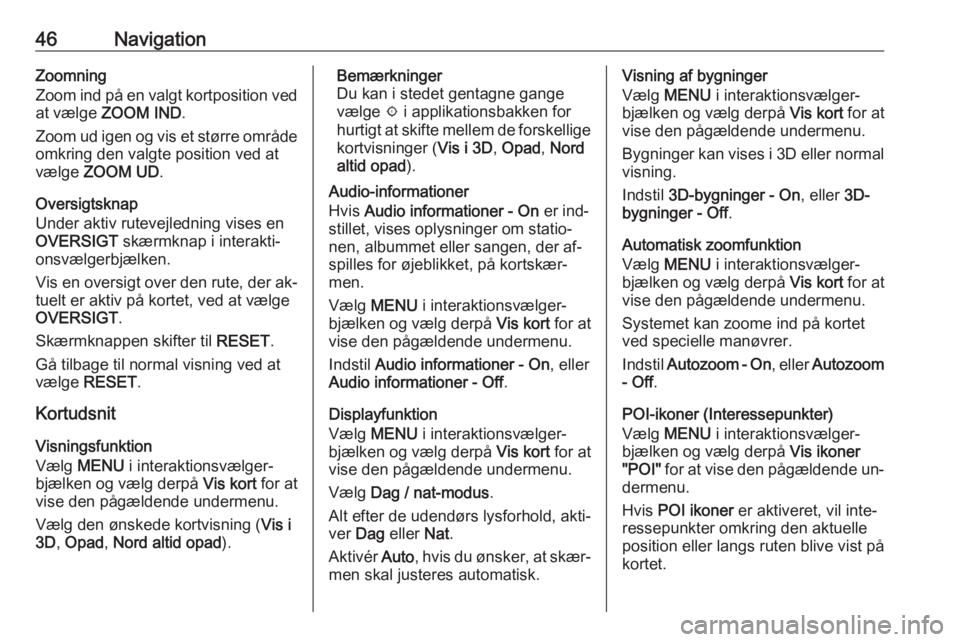
46NavigationZoomning
Zoom ind på en valgt kortposition ved at vælge ZOOM IND .
Zoom ud igen og vis et større område omkring den valgte position ved at
vælge ZOOM UD .
Oversigtsknap
Under aktiv rutevejledning vises en
OVERSIGT skærmknap i interakti‐
onsvælgerbjælken.
Vis en oversigt over den rute, der ak‐
tuelt er aktiv på kortet, ved at vælge
OVERSIGT .
Skærmknappen skifter til RESET.
Gå tilbage til normal visning ved at
vælge RESET .
Kortudsnit
Visningsfunktion
Vælg MENU i interaktionsvælger‐
bjælken og vælg derpå Vis kort for at
vise den pågældende undermenu.
Vælg den ønskede kortvisning ( Vis i
3D , Opad , Nord altid opad ).Bemærkninger
Du kan i stedet gentagne gange
vælge x i applikationsbakken for
hurtigt at skifte mellem de forskellige
kortvisninger ( Vis i 3D, Opad , Nord
altid opad ).
Audio-informationer
Hvis Audio informationer - On er ind‐
stillet, vises oplysninger om statio‐ nen, albummet eller sangen, der af‐
spilles for øjeblikket, på kortskær‐
men.
Vælg MENU i interaktionsvælger‐
bjælken og vælg derpå Vis kort for at
vise den pågældende undermenu.
Indstil Audio informationer - On , eller
Audio informationer - Off .
Displayfunktion
Vælg MENU i interaktionsvælger‐
bjælken og vælg derpå Vis kort for at
vise den pågældende undermenu.
Vælg Dag / nat-modus .
Alt efter de udendørs lysforhold, akti‐
ver Dag eller Nat.
Aktivér Auto, hvis du ønsker, at skær‐
men skal justeres automatisk.Visning af bygninger
Vælg MENU i interaktionsvælger‐
bjælken og vælg derpå Vis kort for at
vise den pågældende undermenu.
Bygninger kan vises i 3D eller normal visning.
Indstil 3D-bygninger - On , eller 3D-
bygninger - Off .
Automatisk zoomfunktion
Vælg MENU i interaktionsvælger‐
bjælken og vælg derpå Vis kort for at
vise den pågældende undermenu.
Systemet kan zoome ind på kortet
ved specielle manøvrer.
Indstil Autozoom - On , eller Autozoom
- Off .
POI-ikoner (Interessepunkter)
Vælg MENU i interaktionsvælger‐
bjælken og vælg derpå Vis ikoner
"POI" for at vise den pågældende un‐
dermenu.
Hvis POI ikoner er aktiveret, vil inte‐
ressepunkter omkring den aktuelle position eller langs ruten blive vist på
kortet.
Page 52 of 121
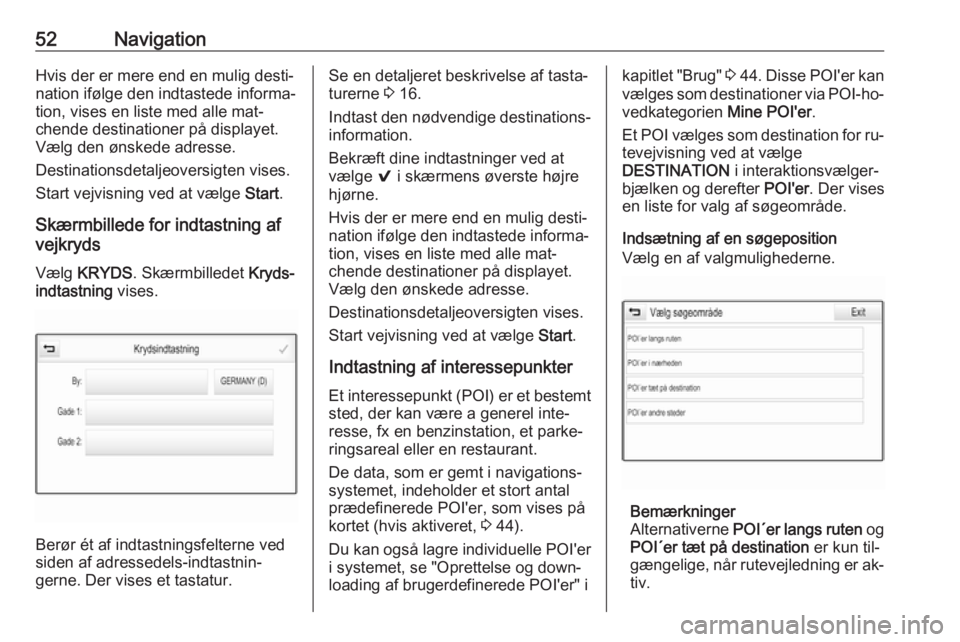
52NavigationHvis der er mere end en mulig desti‐nation ifølge den indtastede informa‐ tion, vises en liste med alle mat‐
chende destinationer på displayet.
Vælg den ønskede adresse.
Destinationsdetaljeoversigten vises.
Start vejvisning ved at vælge Start.
Skærmbillede for indtastning af
vejkryds
Vælg KRYDS . Skærmbilledet Kryds‐
indtastning vises.
Berør ét af indtastningsfelterne ved
siden af adressedels-indtastnin‐
gerne. Der vises et tastatur.
Se en detaljeret beskrivelse af tasta‐
turerne 3 16.
Indtast den nødvendige destinations‐ information.
Bekræft dine indtastninger ved at
vælge 9 i skærmens øverste højre
hjørne.
Hvis der er mere end en mulig desti‐
nation ifølge den indtastede informa‐
tion, vises en liste med alle mat‐
chende destinationer på displayet.
Vælg den ønskede adresse.
Destinationsdetaljeoversigten vises.
Start vejvisning ved at vælge Start.
Indtastning af interessepunkter Et interessepunkt (POI) er et bestemtsted, der kan være a generel inte‐resse, fx en benzinstation, et parke‐
ringsareal eller en restaurant.
De data, som er gemt i navigations‐
systemet, indeholder et stort antal
prædefinerede POI'er, som vises på
kortet (hvis aktiveret, 3 44).
Du kan også lagre individuelle POI'er
i systemet, se "Oprettelse og down‐
loading af brugerdefinerede POI'er" ikapitlet "Brug" 3 44 . Disse POI'er kan
vælges som destinationer via POI-ho‐
vedkategorien Mine POI'er.
Et POI vælges som destination for ru‐ tevejvisning ved at vælge
DESTINATION i interaktionsvælger‐
bjælken og derefter POI'er. Der vises
en liste for valg af søgeområde.
Indsætning af en søgeposition
Vælg en af valgmulighederne.
Bemærkninger
Alternativerne POI´er langs ruten og
POI´er tæt på destination er kun til‐
gængelige, når rutevejledning er ak‐ tiv.
Page 62 of 121
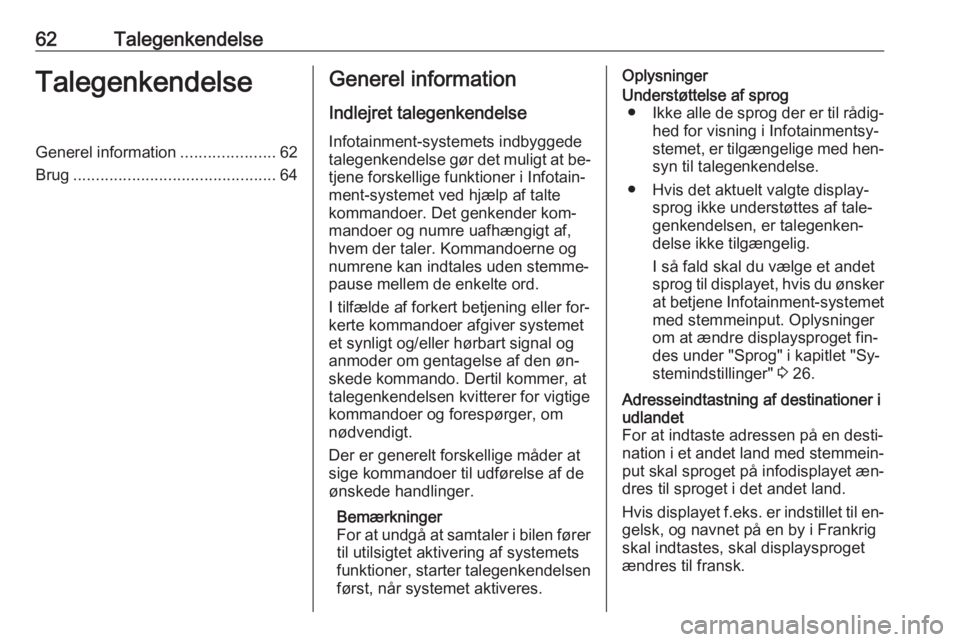
62TalegenkendelseTalegenkendelseGenerel information.....................62
Brug ............................................. 64Generel information
Indlejret talegenkendelseInfotainment-systemets indbyggede
talegenkendelse gør det muligt at be‐
tjene forskellige funktioner i Infotain‐
ment-systemet ved hjælp af talte
kommandoer. Det genkender kom‐
mandoer og numre uafhængigt af,
hvem der taler. Kommandoerne og
numrene kan indtales uden stemme‐
pause mellem de enkelte ord.
I tilfælde af forkert betjening eller for‐
kerte kommandoer afgiver systemet
et synligt og/eller hørbart signal og
anmoder om gentagelse af den øn‐
skede kommando. Dertil kommer, at
talegenkendelsen kvitterer for vigtige kommandoer og forespørger, omnødvendigt.
Der er generelt forskellige måder at
sige kommandoer til udførelse af de
ønskede handlinger.
Bemærkninger
For at undgå at samtaler i bilen fører til utilsigtet aktivering af systemets
funktioner, starter talegenkendelsen
først, når systemet aktiveres.OplysningerUnderstøttelse af sprog ● Ikke alle de sprog der er til rådig‐
hed for visning i Infotainmentsy‐
stemet, er tilgængelige med hen‐ syn til talegenkendelse.
● Hvis det aktuelt valgte display‐ sprog ikke understøttes af tale‐
genkendelsen, er talegenken‐
delse ikke tilgængelig.
I så fald skal du vælge et andet
sprog til displayet, hvis du ønsker
at betjene Infotainment-systemet med stemmeinput. Oplysninger
om at ændre displaysproget fin‐ des under "Sprog" i kapitlet "Sy‐
stemindstillinger" 3 26.Adresseindtastning af destinationer i
udlandet
For at indtaste adressen på en desti‐ nation i et andet land med stemmein‐ put skal sproget på infodisplayet æn‐
dres til sproget i det andet land.
Hvis displayet f.eks. er indstillet til en‐
gelsk, og navnet på en by i Frankrig
skal indtastes, skal displaysproget
ændres til fransk.
Page 63 of 121
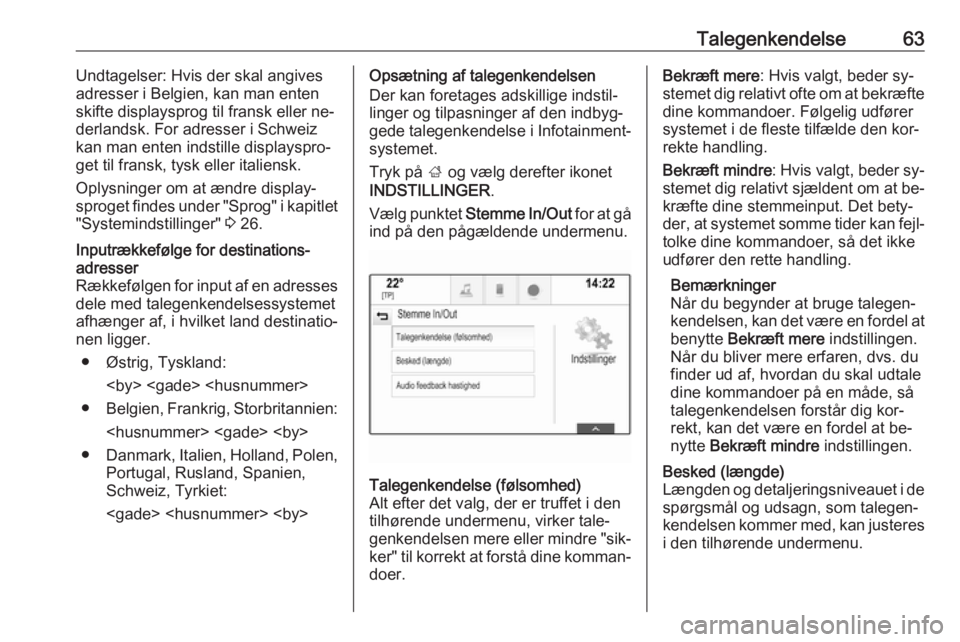
Talegenkendelse63Undtagelser: Hvis der skal angives
adresser i Belgien, kan man enten
skifte displaysprog til fransk eller ne‐
derlandsk. For adresser i Schweiz
kan man enten indstille displayspro‐
get til fransk, tysk eller italiensk.
Oplysninger om at ændre display‐
sproget findes under "Sprog" i kapitlet
"Systemindstillinger" 3 26.Inputrækkefølge for destinations‐
adresser
Rækkefølgen for input af en adresses dele med talegenkendelsessystemet
afhænger af, i hvilket land destinatio‐
nen ligger.
● Østrig, Tyskland:
● Belgien, Frankrig, Storbritannien:
● Danmark, Italien, Holland, Polen,
Portugal, Rusland, Spanien,
Schweiz, Tyrkiet:
Der kan foretages adskillige indstil‐
linger og tilpasninger af den indbyg‐
gede talegenkendelse i Infotainment-
systemet.
Tryk på ; og vælg derefter ikonet
INDSTILLINGER .
Vælg punktet Stemme In/Out for at gå
ind på den pågældende undermenu.Talegenkendelse (følsomhed)
Alt efter det valg, der er truffet i den
tilhørende undermenu, virker tale‐
genkendelsen mere eller mindre "sik‐ ker" til korrekt at forstå dine komman‐
doer.Bekræft mere : Hvis valgt, beder sy‐
stemet dig relativt ofte om at bekræfte
dine kommandoer. Følgelig udfører
systemet i de fleste tilfælde den kor‐
rekte handling.
Bekræft mindre : Hvis valgt, beder sy‐
stemet dig relativt sjældent om at be‐
kræfte dine stemmeinput. Det bety‐
der, at systemet somme tider kan fejl‐ tolke dine kommandoer, så det ikke
udfører den rette handling.
Bemærkninger
Når du begynder at bruge talegen‐ kendelsen, kan det være en fordel at
benytte Bekræft mere indstillingen.
Når du bliver mere erfaren, dvs. du
finder ud af, hvordan du skal udtale
dine kommandoer på en måde, så
talegenkendelsen forstår dig kor‐
rekt, kan det være en fordel at be‐
nytte Bekræft mindre indstillingen.Besked (længde)
Længden og detaljeringsniveauet i de spørgsmål og udsagn, som talegen‐
kendelsen kommer med, kan justeres
i den tilhørende undermenu.
Page 64 of 121
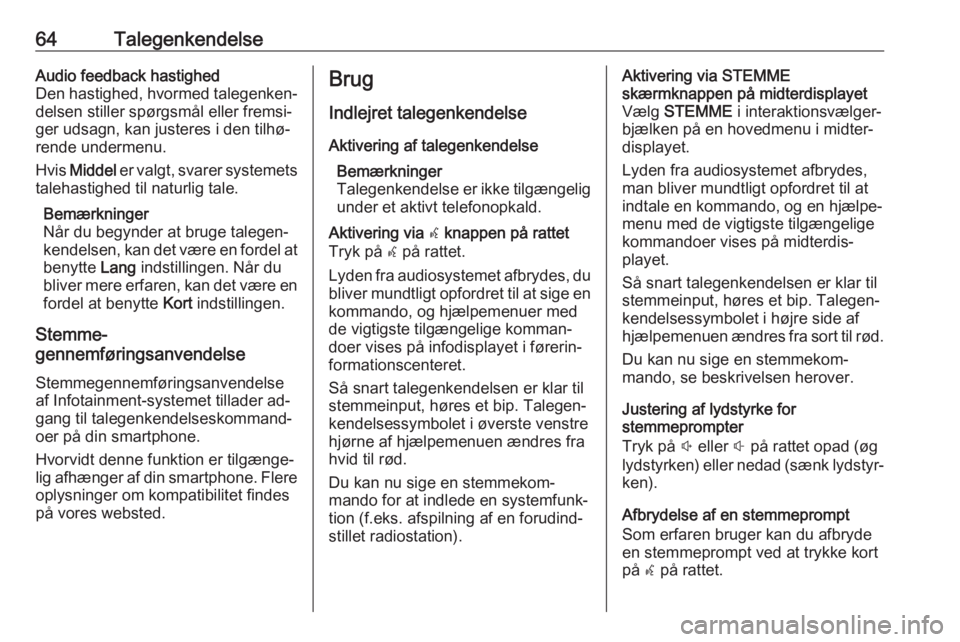
64TalegenkendelseAudio feedback hastighed
Den hastighed, hvormed talegenken‐
delsen stiller spørgsmål eller fremsi‐ ger udsagn, kan justeres i den tilhø‐
rende undermenu.
Hvis Middel er valgt, svarer systemets
talehastighed til naturlig tale.
Bemærkninger
Når du begynder at bruge talegen‐ kendelsen, kan det være en fordel at benytte Lang indstillingen. Når du
bliver mere erfaren, kan det være en
fordel at benytte Kort indstillingen.
Stemme-
gennemføringsanvendelse
Stemmegennemføringsanvendelse
af Infotainment-systemet tillader ad‐
gang til talegenkendelseskommand‐
oer på din smartphone.
Hvorvidt denne funktion er tilgænge‐
lig afhænger af din smartphone. Flere oplysninger om kompatibilitet findes
på vores websted.Brug
Indlejret talegenkendelse Aktivering af talegenkendelse Bemærkninger
Talegenkendelse er ikke tilgængelig
under et aktivt telefonopkald.Aktivering via w knappen på rattet
Tryk på w på rattet.
Lyden fra audiosystemet afbrydes, du bliver mundtligt opfordret til at sige en
kommando, og hjælpemenuer med
de vigtigste tilgængelige komman‐
doer vises på infodisplayet i førerin‐
formationscenteret.
Så snart talegenkendelsen er klar til
stemmeinput, høres et bip. Talegen‐
kendelsessymbolet i øverste venstre
hjørne af hjælpemenuen ændres fra
hvid til rød.
Du kan nu sige en stemmekom‐
mando for at indlede en systemfunk‐
tion (f.eks. afspilning af en forudind‐
stillet radiostation).Aktivering via STEMME
skærmknappen på midterdisplayet
Vælg STEMME i interaktionsvælger‐
bjælken på en hovedmenu i midter‐
displayet.
Lyden fra audiosystemet afbrydes,
man bliver mundtligt opfordret til at
indtale en kommando, og en hjælpe‐
menu med de vigtigste tilgængelige
kommandoer vises på midterdis‐
playet.
Så snart talegenkendelsen er klar til
stemmeinput, høres et bip. Talegen‐
kendelsessymbolet i højre side af
hjælpemenuen ændres fra sort til rød.
Du kan nu sige en stemmekom‐
mando, se beskrivelsen herover.
Justering af lydstyrke for
stemmeprompter
Tryk på ! eller # på rattet opad (øg
lydstyrken) eller nedad (sænk lydstyr‐
ken).
Afbrydelse af en stemmeprompt
Som erfaren bruger kan du afbryde
en stemmeprompt ved at trykke kort
på w på rattet.
Page 66 of 121
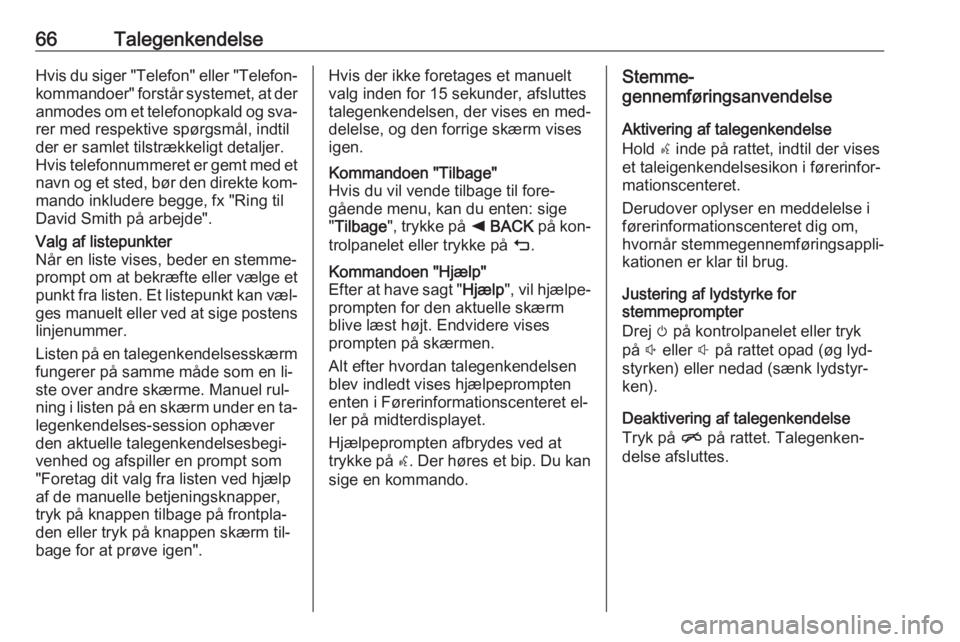
66TalegenkendelseHvis du siger "Telefon" eller "Telefon‐kommandoer" forstår systemet, at der
anmodes om et telefonopkald og sva‐ rer med respektive spørgsmål, indtil
der er samlet tilstrækkeligt detaljer.
Hvis telefonnummeret er gemt med et
navn og et sted, bør den direkte kom‐ mando inkludere begge, fx "Ring til
David Smith på arbejde".Valg af listepunkter
Når en liste vises, beder en stemme‐
prompt om at bekræfte eller vælge et
punkt fra listen. Et listepunkt kan væl‐ ges manuelt eller ved at sige postens
linjenummer.
Listen på en talegenkendelsesskærm fungerer på samme måde som en li‐
ste over andre skærme. Manuel rul‐
ning i listen på en skærm under en ta‐ legenkendelses-session ophæver
den aktuelle talegenkendelsesbegi‐
venhed og afspiller en prompt som
"Foretag dit valg fra listen ved hjælp
af de manuelle betjeningsknapper,
tryk på knappen tilbage på frontpla‐
den eller tryk på knappen skærm til‐
bage for at prøve igen".Hvis der ikke foretages et manuelt
valg inden for 15 sekunder, afsluttes talegenkendelsen, der vises en med‐
delelse, og den forrige skærm vises
igen.Kommandoen "Tilbage"
Hvis du vil vende tilbage til fore‐
gående menu, kan du enten: sige
" Tilbage ", trykke på k BACK på kon‐
trolpanelet eller trykke på m.Kommandoen "Hjælp"
Efter at have sagt " Hjælp", vil hjælpe‐
prompten for den aktuelle skærm
blive læst højt. Endvidere vises
prompten på skærmen.
Alt efter hvordan talegenkendelsen
blev indledt vises hjælpeprompten
enten i Førerinformationscenteret el‐
ler på midterdisplayet.
Hjælpeprompten afbrydes ved at
trykke på w. Der høres et bip. Du kan
sige en kommando.Stemme-
gennemføringsanvendelse
Aktivering af talegenkendelse
Hold s inde på rattet, indtil der vises
et taleigenkendelsesikon i førerinfor‐
mationscenteret.
Derudover oplyser en meddelelse i
førerinformationscenteret dig om,
hvornår stemmegennemføringsappli‐
kationen er klar til brug.
Justering af lydstyrke for
stemmeprompter
Drej m på kontrolpanelet eller tryk
på ! eller # på rattet opad (øg lyd‐
styrken) eller nedad (sænk lydstyr‐
ken).
Deaktivering af talegenkendelse
Tryk på n på rattet. Talegenken‐
delse afsluttes.
Page 81 of 121
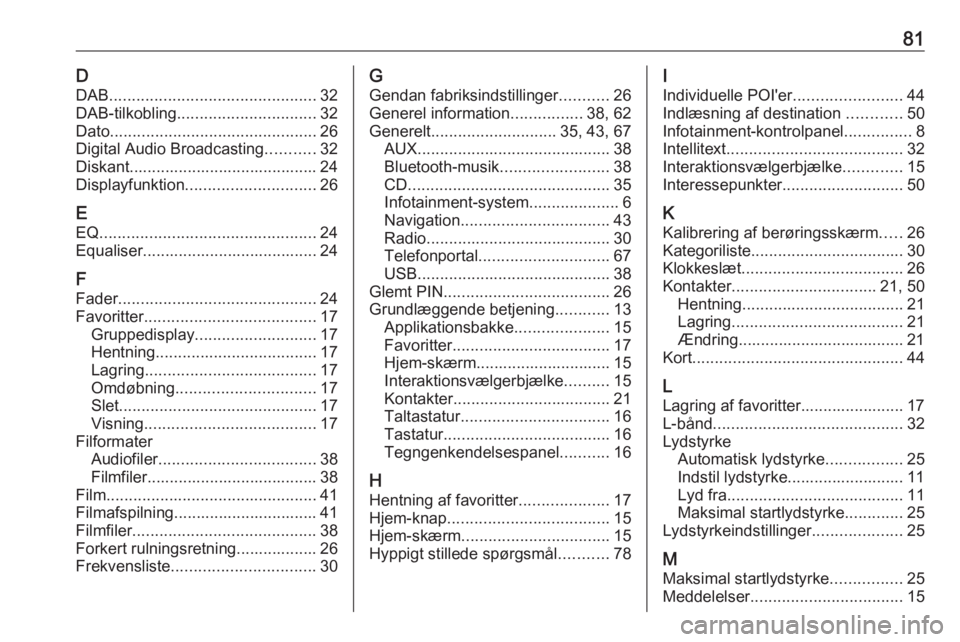
81DDAB .............................................. 32
DAB-tilkobling ............................... 32
Dato .............................................. 26
Digital Audio Broadcasting ...........32
Diskant.......................................... 24
Displayfunktion ............................. 26
E
EQ ................................................ 24
Equaliser....................................... 24
F
Fader ............................................ 24
Favoritter ...................................... 17
Gruppedisplay ........................... 17
Hentning .................................... 17
Lagring ...................................... 17
Omdøbning ............................... 17
Slet ............................................ 17
Visning ...................................... 17
Filformater Audiofiler ................................... 38
Filmfiler...................................... 38
Film ............................................... 41
Filmafspilning................................ 41
Filmfiler ......................................... 38
Forkert rulningsretning.................. 26
Frekvensliste ................................ 30G
Gendan fabriksindstillinger ...........26
Generel information ................38, 62
Generelt ............................ 35, 43, 67
AUX ........................................... 38
Bluetooth-musik ........................38
CD ............................................. 35
Infotainment-system ....................6
Navigation ................................. 43
Radio ......................................... 30
Telefonportal ............................. 67
USB ........................................... 38
Glemt PIN ..................................... 26
Grundlæggende betjening ............13
Applikationsbakke .....................15
Favoritter ................................... 17
Hjem-skærm.............................. 15
Interaktionsvælgerbjælke ..........15
Kontakter ................................... 21
Taltastatur ................................. 16
Tastatur ..................................... 16
Tegngenkendelsespanel ...........16
H Hentning af favoritter ....................17
Hjem-knap .................................... 15
Hjem-skærm ................................. 15
Hyppigt stillede spørgsmål ...........78I
Individuelle POI'er ........................44
Indlæsning af destination ............50
Infotainment-kontrolpanel ...............8
Intellitext ....................................... 32
Interaktionsvælgerbjælke .............15
Interessepunkter ........................... 50
K Kalibrering af berøringsskærm .....26
Kategoriliste .................................. 30
Klokkeslæt .................................... 26
Kontakter ................................ 21, 50
Hentning .................................... 21
Lagring ...................................... 21
Ændring..................................... 21
Kort ............................................... 44
L
Lagring af favoritter....................... 17
L-bånd .......................................... 32
Lydstyrke Automatisk lydstyrke .................25
Indstil lydstyrke.......................... 11
Lyd fra ....................................... 11
Maksimal startlydstyrke .............25
Lydstyrkeindstillinger ....................25
M
Maksimal startlydstyrke ................25
Meddelelser .................................. 15